時間:2017-04-06 來源:互聯網 瀏覽量:

以Win10《照片》應用為例,其他應用都差不多,隻是注冊表名稱可能不同,具體方法如下:
1、按下WIN+R,然後輸入regedit後按回車鍵,進入注冊表編輯器
2、定位到
注意:上述位置中的版本號可靈活掌握,如果你的係統中照片應用版本並非上述版本,可尋找同類格式的內容,形式如下:
其中“xxx...”代表版本號中的相應數字。
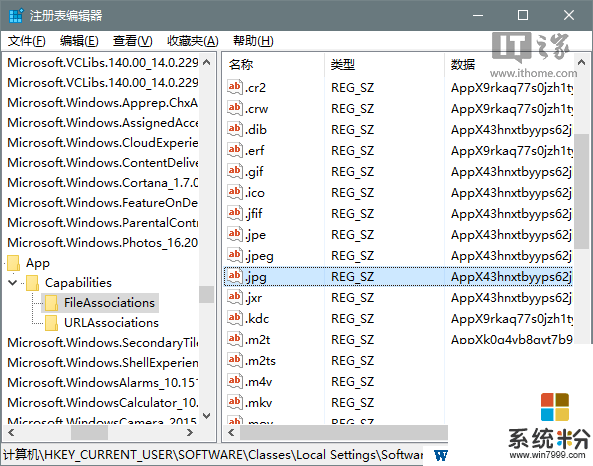
3、在右邊窗口找到相應的圖片格式,如 jpg(如上圖),記錄下鍵值AppX43hnxtbyyps62jhe9sqpdzxn1790zetc
4、定位到
HKEY_CURRENT_USER\SOFTWARE\Classes\AppX43hnxtbyyps62jhe9sqpdzxn1790zetc
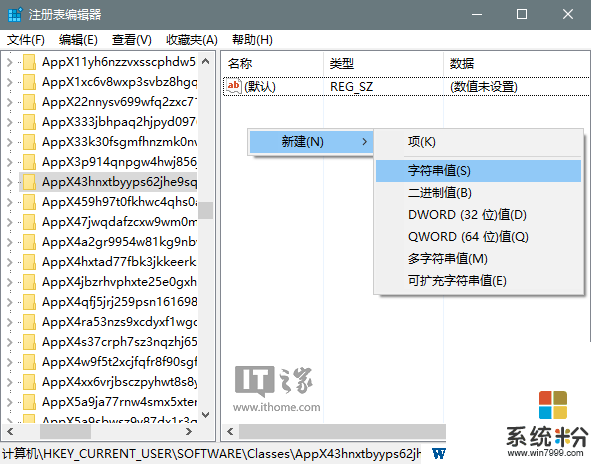
5、在右邊創建新的字符串,命名為NoOpenWith,數值數據留空,如下圖 ——
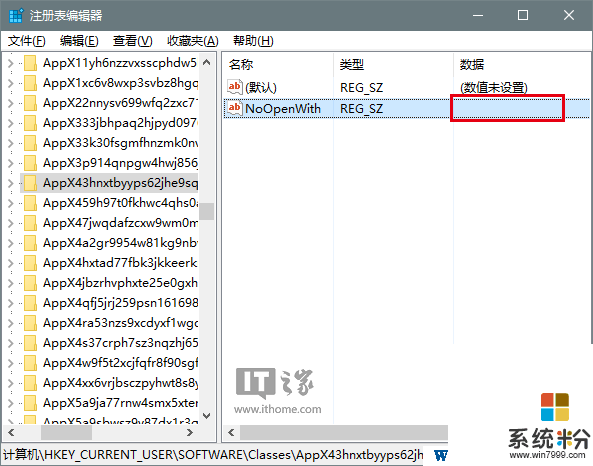
如此一來,這一格式的文件不會再受Win10重置默認應用的打擾,不過要對很多多文格式進行設置也比較麻煩,下麵小編製作了一個注冊表文件,大家下載後雙擊導入即可!
下載地址:http://pan.baidu.com/s/1c1kJ8kS
其中undo.reg 為還原用的!